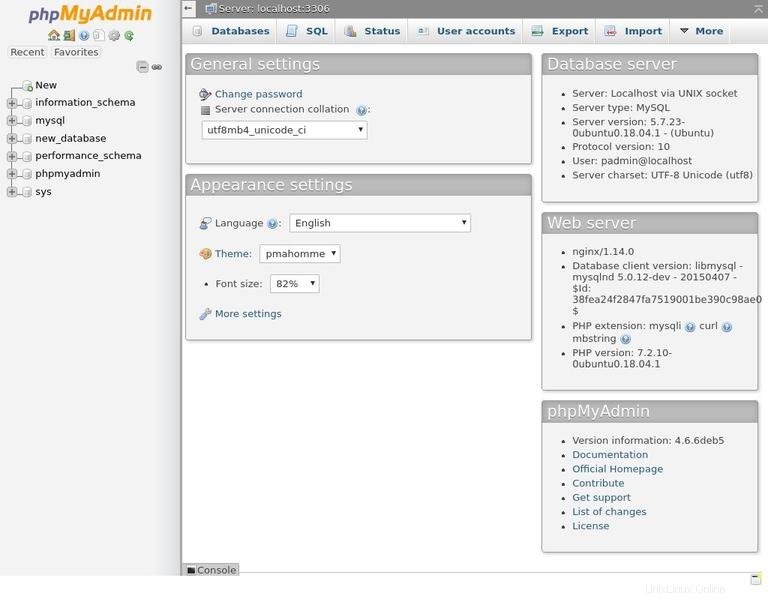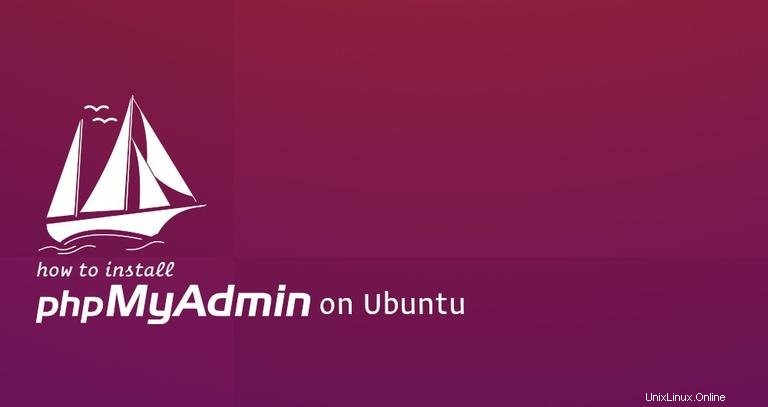
phpMyAdmin es una herramienta basada en PHP de código abierto para administrar servidores MySQL y MariaDB a través de una interfaz basada en web.
phpMyAdmin le permite interactuar con bases de datos MySQL, administrar cuentas y privilegios de usuario, ejecutar declaraciones SQL, importar y exportar datos en una variedad de formatos de datos y mucho más.
Este tutorial describe cómo instalar phpMyAdmin con Nginx en Ubuntu 18.04.
Requisitos previos #
Asegúrese de cumplir con los siguientes requisitos previos antes de continuar con este tutorial:
- LEMP (Linux, Nginx, MySQL y PHP 7) instalado en su servidor Ubuntu.
- Iniciar sesión como usuario con privilegios sudo.
Aunque no es necesario, se recomienda encarecidamente acceder a su instancia de phpMyAdmin a través de HTTPS. Si no tiene habilitado SSL en sus sitios, consulte nuestro artículo sobre cómo asegurar su Nginx con Let's Encrypt en Ubuntu 18.04.
Instalando phpMyAdmin en Ubuntu #
Instalar phpMyAdmin es una tarea bastante simple. Comience por actualizar la lista de paquetes:
sudo apt updateA continuación, ejecute el siguiente comando para instalar el paquete phpMyAdmin desde los repositorios predeterminados de Ubuntu:
sudo apt install phpmyadmin
El instalador le pedirá que elija el servidor web que debe configurarse automáticamente para ejecutar phpMyAdmin. No hay opción para elegir Nginx, presione TAB para seleccionar OK y luego Enter . Configuraremos Nginx en la siguiente sección.

A continuación, el instalador le preguntará si desea utilizar dbconfig-common herramienta para configurar la base de datos. Seleccione Yes y pulsa Enter .
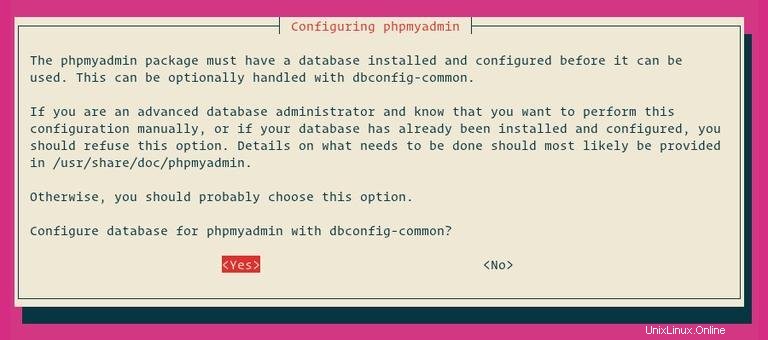
Ingrese una contraseña para que phpMyAdmin se registre en la base de datos, seleccione OK y presiona Enter .
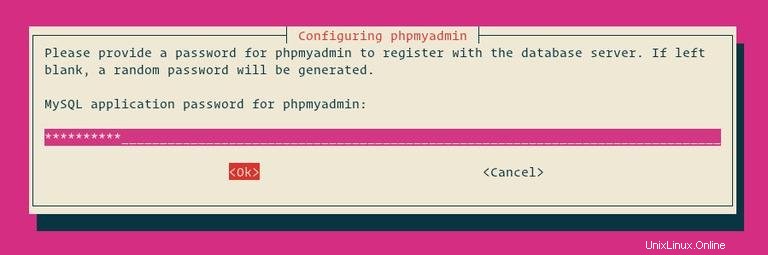
Se le pedirá que confirme la contraseña, ingrese la misma contraseña, seleccione OK y presiona Enter .
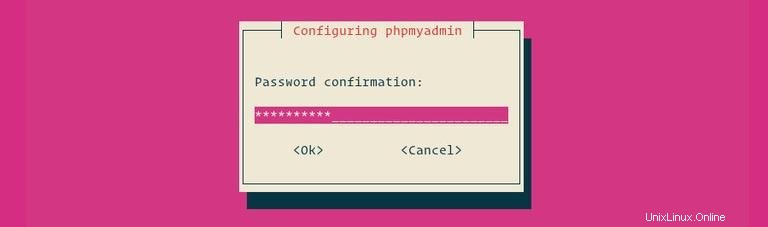
En este punto, phpMyAdmin se ha instalado en su servidor Ubuntu.
Crear un número de usuario administrativo de MySQL
En los sistemas Ubuntu que ejecutan MySQL 5.7 (y versiones posteriores), el usuario raíz está configurado para usar el auth_socket método de autenticación por defecto.
El auth_socket El complemento autentica a los usuarios que se conectan desde el host local a través del archivo de socket de Unix. Esto significa que no puede autenticarse como raíz proporcionando una contraseña.
En lugar de cambiar el método de autenticación para el usuario raíz de MySQL, crearemos un nuevo usuario administrativo de MySQL. Este usuario tendrá los mismos privilegios que el usuario raíz y se configurará para usar mysql_native_password método de autenticación.
Usaremos este usuario para iniciar sesión en el panel de phpMyAdmin y realizar tareas administrativas en nuestro servidor MySQL.
Comience por iniciar sesión en el servidor MySQL como usuario root:
sudo mysqlDesde el shell de MySQL, ejecute los siguientes comandos que crearán un nuevo usuario administrativo y otorgarán los permisos apropiados:
CREATE USER 'padmin'@'localhost' IDENTIFIED BY 'change-with-your-secure-password';GRANT ALL PRIVILEGES ON *.* TO 'padmin'@'localhost' WITH GRANT OPTION;
En este ejemplo, nombramos al usuario administrativo padmin . Puede usar cualquier nombre que desee, solo asegúrese de establecer una contraseña segura.
Configurando Nginx y phpMyAdmin #
Hay varias formas de configurar Nginx para servir archivos phpMyAdmin. Si el bloque del servidor de su dominio ya está configurado para atender las solicitudes de PHP, simplemente puede crear un enlace simbólico desde los archivos de instalación de phpMyAdmin al directorio raíz de documentos de su dominio.
En esta guía, crearemos un fragmento que podemos incluir en cualquiera de nuestros archivos de bloque del servidor Nginx.
Abre tu editor de texto y crea el siguiente archivo:
sudo nano /etc/nginx/snippets/phpmyadmin.confPegue el siguiente contenido:
/etc/nginx/snippets/phpmyadmin.conflocation /phpmyadmin {
root /usr/share/;
index index.php index.html index.htm;
location ~ ^/phpmyadmin/(.+\.php)$ {
try_files $uri =404;
root /usr/share/;
fastcgi_pass unix:/run/php/php7.2-fpm.sock;
fastcgi_index index.php;
fastcgi_param SCRIPT_FILENAME $document_root$fastcgi_script_name;
include /etc/nginx/fastcgi_params;
}
location ~* ^/phpmyadmin/(.+\.(jpg|jpeg|gif|css|png|js|ico|html|xml|txt))$ {
root /usr/share/;
}
}
fastcgi_pass directiva. Guarda el archivo y cierra tu editor.
Ahora puede agregar la siguiente línea al bloque de servidor de cada dominio donde desea acceder a phpMyAdmin usando:domain.com/phpmyadmin
include snippets/phpmyadmin.conf;
Aquí hay un ejemplo:
/etc/nginx/conf.d/dominio.com.confserver {
# . . . other code
include snippets/phpmyadmin.conf;
# . . . other code
}Accediendo a phpMyAdmin #
Para acceder a la interfaz de phpMyAdmin, abra su navegador favorito y escriba el nombre de dominio de su servidor o la dirección IP pública seguida de /phpmyadmin :
http(s)://your_domain_or_ip_address/phpmyadmin
Ingrese las credenciales de inicio de sesión del usuario administrativo y haga clic en Go .
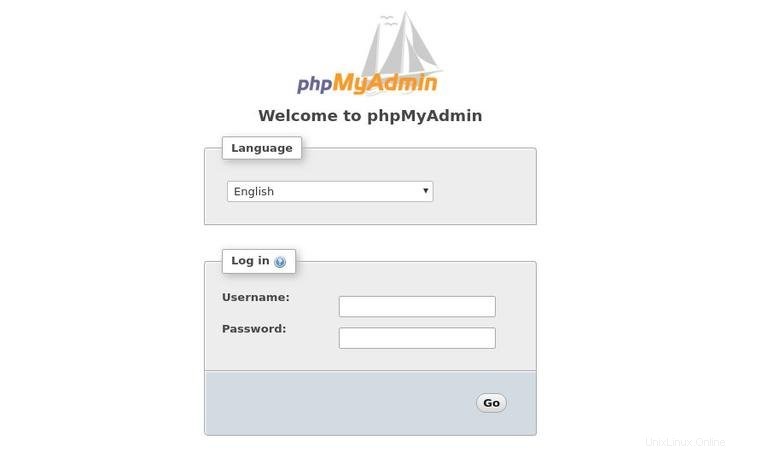
Una vez que inicie sesión, verá el panel de control de phpMyAdmin, que se verá así: